
Así se usa el modo conduciendo en un Samsung Galaxy El Androide libre
Cómo activar el modo conduciendo del Samsung Galaxy: automatiza tu casa o Google Maps al subir al coche
Es subirse al vehículo para que el móvil apague las luces de casa, inicie Waze (u otra app), lea notificaciones en alto o reproduzca un audiolibro.
4 diciembre, 2023 18:16Si Android Auto se ha actualizado con el diseño nuevo de Google Maps como una de las mejores formas para conducir al destino, los móviles de Samsung cuentan con una rutina de automatización que se puede personalizar de tal forma que el móvil entre en modo no molestar, abra Waze para establecer una ruta de navegación, reproduzca la lista de reproducción favorita y se desactive una vez que se salga del coche.
Esta rutina hace la magia al usar el vínculo automático de conexión al Bluetooth del vehículo para que se activen ciertas funciones que el usuario ha de personalizar. Se puede hacer de forma sencilla, para que lance Google Maps al encender el motor del utilitario y se desactive una vez que se salga del coche, o de forma compleja al realizar todo tipo de configuraciones establecidas de antemano.
Es una de esas configuraciones que lleva un par de minutos y que cuando uno se acostumbra a ella ya casi no puede prescindir de la misma. Y de hecho, cuanto más se utiliza, más opciones se le puede ocurrir a uno, ya que Samsung da el suficiente margen para que su uso sea más complejo y más beneficioso a la vez; incluso se puede establecer un fondo de imagen para la pantalla de bloqueo distinta para indicar visualmente que se está usando este modo conduciendo.
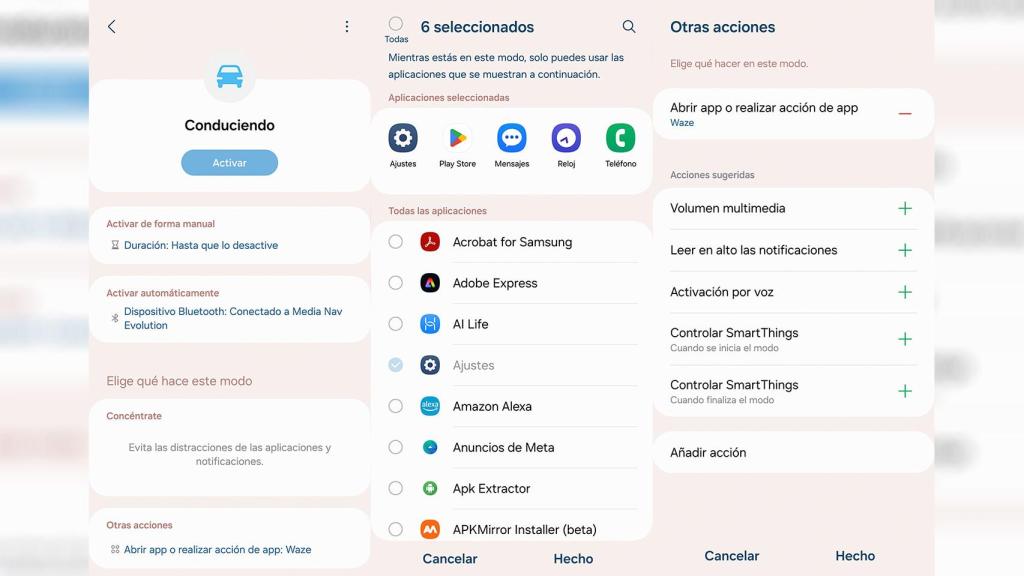
El modo conduciendo en un Samsung Galaxy El Androide libre
Esta rutina de conduciendo está disponible desde los ajustes en Modos y rutinas en un móvil Samsung Galaxy para su configuración y permite que se active de estas dos maneras:
- Modo manual: hay que activarlo desde el panel de acceso rápido del móvil.
- Modo automático: se activa el modo de forma automática al conectarse al Bluetooth del vehículo.
Hay tres apartados fundamentales: activar de forma manual o automáticamente, Concéntrate y otras acciones. El modo de activación automático también incluye la posibilidad de añadir condiciones (periodo de tiempo, lugar, red WiFi, dispositivos conectados y otra serie de parámetros).
Configurar las acciones bajo este modo
La conexión automática es la recomendada en este tutorial de EL ESPAÑOL - El Androide Libre. Una vez establecida —en el momento que se encienda el motor del vehículo y el smartphone se conecte— el modo conduciendo se activará al instante; aparecerá el icono en la parte superior de la pantalla del móvil indicando que está activo.
Lo siguiente es configurar las apps o las acciones que se van a realizar mientras esté activo. Se hace así:
- Se pulsa sobre Concéntrate.
- Se puede aplicar No molestar para no recibir notificaciones, llamadas o cualquier otro tipo de aviso.
- También se puede restringir el uso de aplicaciones para recibir solo notificaciones de WhatsApp, ajustes, reloj, mensajes (SMS), llamadas con la app teléfono y wearable para el uso del reloj o pulsera (menos WhatsApp, el resto ya vienen predefinidas así sí se activa esta opción).
- Se pulsa sobre esta opción y se selecciona WhatsApp, ya que no aparece como las apps preestablecidas por defecto.
La siguiente sección es 'Otras acciones' e incluyen a las apps que se iniciarán en el momento que se active este modo de conduciendo. Por ejemplo, se puede configurar Google Maps o Waze para que muestren el buscador y así se pueda elegir cómodamente el destino donde uno va a viajar.
Leer las notificaciones o controlar el hogar
Lo mejor de este apartado es que se pueden configurar las acciones generales atribuidas a cada app instalada. De esta manera, se puede iniciar la búsqueda en Spotify o abrir la playlist recomendada, o hacer que Google Maps muestre el lugar de casa o trabajo como el destino de navegación. Para que se entienda mejor, estas son algunas de las acciones de cada app:
- WhatsApp (al igual que sucede si se pulsa prolongadamente el icono en la pantalla de inicio del móvil): permite seleccionar todas estas opciones: abrir la app, abrir la cámara o seleccionar alguno de los últimos chats.
- Spotify da estas opciones: abrir la app, buscar y especialmente para ti.
- Google Maps: abrir la app, casa o trabajo (si están configurados estos destinos).
- Reproductor de medios como PowerAmp: abrir la app, biblioteca, buscar, reproducir o mezclar todo
- Estas opciones se replican para cada una de las apps instaladas en el móvil.
Al igual que se pueden activar las acciones sugeridas por Samsung para este modo como son volumen multimedia, leer en alto las notificaciones (se seleccionan las apps para las que se leerán las notificaciones), activación por voz (Bixby) o controlar SmartThings (cuando se inicia o se finaliza). Esta última opción es bien importante porque permite controlar los dispositivos inteligentes del hogar:
- Se selecciona en Acciones sugeridas a Controlar SmartThings (cuando se inicia el modo).
- Luego se eligen los dispositivos conectados como pueden ser bombillas, los inteligentes como altavoces u otros para que se apaguen o lo que se desee.
- Se hace la misma acción para Controlar SmartThings (cuando finaliza el modo conduciendo).
Esa última configuración extra y especial
De esta manera, se puede vincular el uso del coche al apagado automático de los dispositivos inteligentes del hogar. Aquí siempre depende de las necesidades y de los dispositivos con los que cuente uno para automatizarlo todo, pero el apagado de luces permite que uno se pueda olvidar de ello al salir de casa para que cuando se encienda el utilitario se apaguen solas.
Finalmente, queda la función de Añadir acción donde ya la personalización llega a un grado bien complejo, o simplemente se puede pasar de ella, pero es bien interesante por todo el gran abanico de opciones que da Samsung bajo este modo de conduciendo:
- Todas las acciones: amplificar sonido ambiente, audio mono, balance sonido izq/der, menú de asistencia, abrir un grupo de aplicaciones, modo ahorro de energía, ahorro de datos, conectar a una VPN, conexión compartida, desconectar de una VPN, efecto iluminación Edge una vez, vibrar, rechazar llamada y enviar mensaje rápido, listas de Spotify, Reproducir música, modo oscuro, orientación de pantalla, iniciar cronómetro, iniciar una cuenta atrás, ubicación y muchas más.
- Conexiones: todas las posibles del móvil.
- Dispositivos conectados.
- Sonido y vibración.
- Notificaciones.
- Pantalla.
- Fondo de pantalla.
- Pantalla bloqueo.
- Seguridad.
- Funciones.
- Aplicaciones.
No se muestran todas las acciones posibles porque la lista es bien extensa, pero hay algunas bien interesantes, ya que se puede activar la reproducción de una playlist de Spotify, poner el móvil siempre en modo oscuro, la orientación en pantalla en modo horizontal (si uno lo prefiere así al poner el smartphone en el salpicadero) o iniciar el cronómetro.
Finalmente, se puede cambiar el aspecto de la pantalla de inicio y de bloqueo. Es decir, que se puede usar una propia imagen para así indicar que se está usando este modo conduciendo. En definitiva, un modo bien especial que se puede personalizar como uno quiera para una experiencia total con un móvil Samsung cuando se conduce con el coche al destino elegido.





